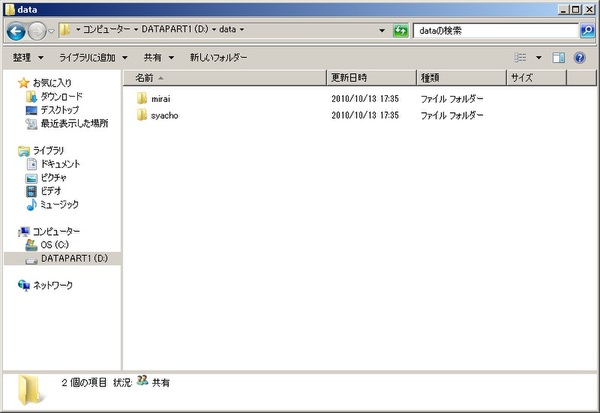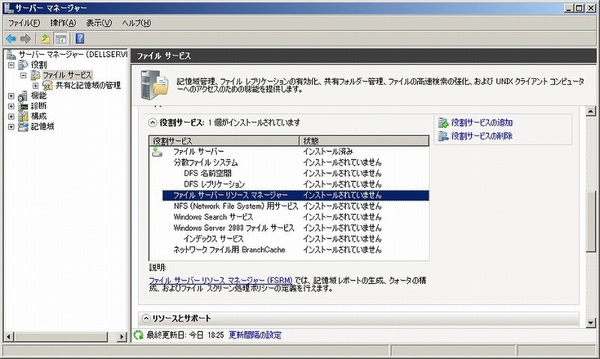ファイル制限のための下準備をする
前回は、共有フォルダー内に社員ごとのフォルダーを作成し、アクセス権限も設定した。これで一安心と思いきや大事なことを忘れていた。それは共有フォルダーに保存できるファイルの制限。「とくに実行ファイルの保存は禁止せよ」という社長直々のオーダーは記憶の彼方に飛んでいた。
それでは早速フィルタリングを、といきたいところだが、やり方がわからない。そこで理系出身の友人に電話で相談を持ちかけてみた。返答はただ一言「ファイルスクリーンでググれ。ブチッ、プープープー」。
どうやら納品するプログラムが完成して「今夜は焼き肉だー!」と盛り上がっていたところにバグ発見の報告。2日ほど家に帰れず不機嫌度MAXだったらしい。
冷たい態度をとられた腹いせに、「Windows XPのXPの略は?」「Windows XPのCM曲ってあれだよね。ほら、あの……。」「Linuxのマスコットの名前はTux。ではJavaのマスコット名はなんでしょう?」など、友人ならきっとググりたくなるメールを送信。
それとは別に、「報告書に虫でも貼り付けて、デバッグしましたって書いておけば楽になれるよ(笑)」と、親切なアドバイスも織り交ぜた業務妨害を試みた。後日、牛角をおごらされた。
それはさておき、友人の助言どおりに検索してみると、Windows Serverには2003 R2からファイルスクリーンという、保存できるファイルを制限する機能があることが分かった。ただ、この機能を利用するには「ファイルサーバーリソースマネージャー」というサービスを追加しなければいけないという。
サーバーマネージャーを開き、ファイルサービスの内容を確認してみると、確かにファイルサーバーリソースマネージャーという項目を発見。説明欄の末尾には、「ファイルスクリーンの処理ポリシーの定義を行えます」という一文があるので、間違いなさそうだ。
そして画面右上には「役割サービスの追加」というリンクがある。

この連載の記事
-
第4回
ビジネス
共有フォルダーのアクセス制限に挑戦する -
第3回
ビジネス
ファイルサーバー構築に四苦八苦 -
第2回
ビジネス
何でもデュアル、高信頼性がウリのサーバーを分解した -
第1回
ビジネス
憧れのラックサーバーを買って怒られる -
ビジネス
はじめてのサーバー導入奮闘記<目次> - この連載の一覧へ